Menetapkan GOPATH Apabila mengkonfigurasi persekitaran GO adalah kunci, terutamanya dalam VSCode, ia memastikan struktur projek yang jelas dan pengurusan pergantungan yang lancar. 1. Pertama, sahkan sama ada persekitaran GO dipasang dengan betul. Jalankan env untuk melihat GOPATH dan GOROOT. Jika anda menggunakan GO 1.11 dan modul GO, fungsi GOPATH akan lemah tetapi mungkin masih bergantung pada beberapa alat. 2. Pasang plug-in rasmi dan konfigurasikan ruang kerja, buka fail .go dan pasang alat tambahan, dan aktifkan GO: Gunakan pelayan bahasa dengan menetapkan untuk mengurangkan pergantungan pada GOPATH. 3. Jika anda perlu menyesuaikan GOPATH, anda boleh menambah GOPATH dan PATH melalui tetapan global atau fail konfigurasi shell, atau sebahagiannya menimpa dalam tetapan VSCODE. 4. Jika vscode tidak dapat mengenali GOPATH, jalankan go goba untuk mengesahkan tetapan, mulakan semula vscode, periksa tetapan persekitaran pembangunan jauh, atau tetapkan semula konfigurasi GO.

Apabila mengkonfigurasi persekitaran Go, menubuhkan GOPATH adalah salah satu langkah utama. Betul mengkonfigurasi GOPATH dalam vscode dapat memastikan struktur projek yang jelas dan pengurusan ketergantungan yang lancar. Sekiranya anda mendapati bahawa kod itu tidak dapat diselesaikan secara automatik, pakej tidak dapat dijumpai, atau mod GO tidak berkuatkuasa, kemungkinan ada sesuatu yang salah dengan GOPATH atau tetapan yang berkaitan.

1. Sahkan bahawa persekitaran GO dipasang dengan betul
Sebelum memulakan konfigurasi, pastikan GO dipasang dengan betul dalam sistem anda dan bahawa konfigurasi asas pembolehubah persekitaran selesai.
- Jalankan
go envdi terminal dan lihatGOPATHdanGOROOTdalam output:-
GOROOTadalah direktori pemasangan Go (biasanya ditetapkan secara automatik) -
GOPATHLalai ke$HOME/go(Mac/Linux) atau%USERPROFILE%\go(Windows)
-
Jika anda menggunakan Go 1.11 dan ke atas dan membolehkan
go modules, maka peranan GOPATH telah lemah, tetapi beberapa alat tool mungkin masih bergantung padanya.
2. Pasang pemalam Go dan konfigurasikan ruang kerja
VSCode memerlukan pemasangan pemalam Go yang disyorkan secara rasmi untuk menyokong arahan pintar, lompat definisi dan fungsi lain.
- Buka vscode, klik pada kedai lanjutan untuk mencari "pergi" dan pasang plugin yang diselenggarakan oleh pasukan Go
- Selepas pemasangan selesai, buka fail
.go. VSCODE akan meminta anda memasang beberapa alat tambahan (seperti GOPLS, GOFMT, dan lain -lain). Adalah disyorkan untuk memasang semuanya.
Di mana untuk mengkonfigurasi GOPATH:
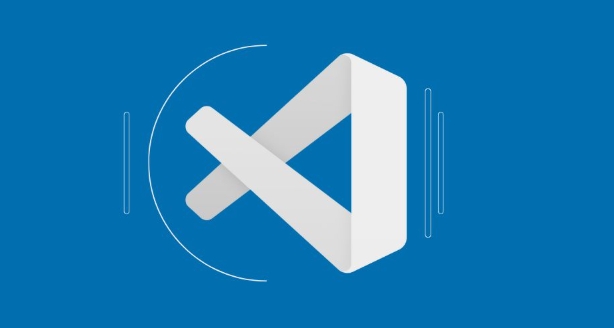
- Jika anda menggunakan modul (
go.mod), anda boleh mematikan keperluan wajib untuk GOPATH dalam tetapan:- Buka Tetapan (Ctrl, /Cmd,)
- Cari
Go: Use Language Server - Semak Dayakan supaya ia dapat berkembang secara normal walaupun GOPATH tidak ditetapkan dengan ketat.
3. Tetapkan GOPATH Custom (Pilihan)
Sekiranya anda ingin meletakkan projek anda dalam direktori tertentu dan bukannya $HOME/go , anda perlu menetapkan GOPATH secara manual:
-
Tetapan Global (mempengaruhi semua projek):
- Edit Pembolehubah Persekitaran Sistem dan tambahkan
GOPATH=/your/custom/path - Atau tambahkannya dalam fail konfigurasi shell (
.bashrc,.zshrc,.bash_profile):Eksport GOPATH = $ Home/Your-Go-Workspace Laluan Eksport = $ Path: $ GOPATH/BIN
- Laksanakan
source ~/.zshrc(atau nama fail yang sepadan) untuk membuat perubahan berkuat kuasa
- Edit Pembolehubah Persekitaran Sistem dan tambahkan
-
Tetapan dalaman vscode (override tempatan):
- Buka tetapan vscode
- Cari
Go: Gopath - Masukkan jalan yang ingin anda gunakan (contohnya
/Users/username/dev/go)
Nota: Jika anda menggunakan
go modules, anda tidak boleh bergantung pada GOPATH, tetapi jika beberapa projek lama masih berdasarkan struktur GOPATH, tetapan ini sangat penting.
4. Periksa sama ada vscode mengiktiraf GOPH
Kadang -kadang, walaupun GOPATH ditetapkan, vscode masih "tidak kelihatan". Pada masa ini, anda boleh mencuba kaedah berikut untuk menyelesaikan masalah:
- Jalankan
go env GOPATHdi terminal vscode untuk mengesahkan bahawa output adalah konsisten dengan apa yang anda harapkan - Tutup vscode, periksa selepas memulakan semula
- Sekiranya anda menggunakan Pembangunan Jauh (jauh - SSH), pastikan bahawa GOPATH pada pelayan jauh juga ditetapkan dengan betul
Jika anda masih mempunyai masalah, anda boleh cuba menetapkan semula tetapan Go vscode, atau membina semula selepas memadam .vscode/settings.json .
Pada dasarnya itu sahaja. Selagi anda memastikan bahawa persekitaran GO itu sendiri baik-baik saja, dan kemudian anda boleh menulis kod dengan lancar dengan tetapan plug-in vscode.
Atas ialah kandungan terperinci Bagaimana cara mengkonfigurasi jalan di vscode?. Untuk maklumat lanjut, sila ikut artikel berkaitan lain di laman web China PHP!

Alat AI Hot

Undress AI Tool
Gambar buka pakaian secara percuma

Undresser.AI Undress
Apl berkuasa AI untuk mencipta foto bogel yang realistik

AI Clothes Remover
Alat AI dalam talian untuk mengeluarkan pakaian daripada foto.

Clothoff.io
Penyingkiran pakaian AI

Video Face Swap
Tukar muka dalam mana-mana video dengan mudah menggunakan alat tukar muka AI percuma kami!

Artikel Panas

Alat panas

Notepad++7.3.1
Editor kod yang mudah digunakan dan percuma

SublimeText3 versi Cina
Versi Cina, sangat mudah digunakan

Hantar Studio 13.0.1
Persekitaran pembangunan bersepadu PHP yang berkuasa

Dreamweaver CS6
Alat pembangunan web visual

SublimeText3 versi Mac
Perisian penyuntingan kod peringkat Tuhan (SublimeText3)

Topik panas
 Bagaimana cara menukar terminal lalai dalam tetapan vscode?
Jul 05, 2025 am 12:35 AM
Bagaimana cara menukar terminal lalai dalam tetapan vscode?
Jul 05, 2025 am 12:35 AM
Terdapat tiga cara untuk menukar terminal lalai dalam vscode: menetapkan melalui antara muka grafik, mengedit tetapan.json fail, dan penukaran sementara. Pertama, buka antara muka tetapan dan cari "TerminalIntegratedShell" dan pilih laluan terminal sistem yang sepadan; Kedua, pengguna maju boleh mengedit tetapan.json untuk menambah "terminal.integrated.shell.windows" atau "terminal.integrated.shell.osx" dan melarikan diri dengan betul; Akhirnya, anda boleh memasukkan "terminal: pilih melalui panel arahan
 Bagaimanakah saya menyelesaikan 'perintah tidak dijumpai' kesilapan di terminal kod VS?
Jul 04, 2025 am 12:50 AM
Bagaimanakah saya menyelesaikan 'perintah tidak dijumpai' kesilapan di terminal kod VS?
Jul 04, 2025 am 12:50 AM
1. Sahkan sama ada arahan dipasang 2. Periksa jenis shell terminal 3. Kemas kini pembolehubah persekitaran Path 4. Mulakan semula vscode atau terminal. Apabila anda memasukkan arahan di terminal VSCode, anda harus terlebih dahulu menyemak sama ada arahan telah dipasang dengan betul dan boleh disahkan melalui terminal lain sistem; Kedua, sahkan jenis shell yang digunakan oleh vscode dan periksa fail konfigurasinya; Kemudian pastikan bahawa laluan di mana perintah terletak telah ditambah ke pembolehubah persekitaran jalan, dan secara manual menambah dan memuatkan semula konfigurasi jika perlu; Akhirnya tutup dan buka semula terminal atau mulakan semula vscode untuk membuat perubahan berkuatkuasa.
 Bagaimana saya menggunakan ciri penyegerakan tetapan vs kod?
Jul 03, 2025 am 12:43 AM
Bagaimana saya menggunakan ciri penyegerakan tetapan vs kod?
Jul 03, 2025 am 12:43 AM
Tosyncvscodesettingsacrossdevices, signinwithagithubormicrosoftaccount, customizewhatgetssynced, andmanuallytriggeryncwhenneed.first, openvscodeandeAnssigninviAtheprofileiconorcommandpaletteusing "syncoStoncyncyncalette
 Memperbaiki 'Timed Out Menunggu Debugger untuk Dilampirkan' di VSCODE
Jul 08, 2025 am 01:26 AM
Memperbaiki 'Timed Out Menunggu Debugger untuk Dilampirkan' di VSCODE
Jul 08, 2025 am 01:26 AM
Apabila "timedoutwaitingforthedebuggertoattach" berlaku, biasanya kerana sambungan tidak ditubuhkan dengan betul dalam proses debugging. 1. Periksa sama ada konfigurasi pelancaran.json betul, pastikan jenis permintaan dilancarkan atau dilampirkan dan tidak ada ralat ejaan; 2. Sahkan sama ada debugger sedang menunggu debugger untuk menyambung, dan tambah debugpy.wait_for_attach () dan mekanisme lain; 3. Periksa sama ada pelabuhan itu diduduki atau firewall terhad, dan menggantikan pelabuhan atau menutup proses yang diduduki jika perlu; 4. Sahkan bahawa pemetaan pelabuhan dan keizinan akses dikonfigurasi dengan betul dalam persekitaran terpencil atau kontena; 5. Kemas kini VSCODE, Plug-In dan Debug versi perpustakaan untuk menyelesaikan potensi
 Bagaimana untuk menetapkan pembolehubah persekitaran untuk terminal dalam tetapan kod VS pada Linux?
Jul 06, 2025 am 12:23 AM
Bagaimana untuk menetapkan pembolehubah persekitaran untuk terminal dalam tetapan kod VS pada Linux?
Jul 06, 2025 am 12:23 AM
Terdapat dua cara untuk menetapkan pembolehubah persekitaran untuk terminal vscode pada linux: satu adalah menggunakan terminal.integrated.env.linux item konfigurasi untuk menentukan pembolehubah yang hanya digunakan oleh vscode; Yang lain adalah untuk mengubah suai fail konfigurasi shell untuk berkuatkuasa secara global. 1. Dalam vscode, tambahkan pembolehubah seperti "my_var": "my_value" dengan menetapkan medan terminal.integrated.env.linux. Kaedah ini hanya mempengaruhi terminal vscode; 2. Ubah suai fail konfigurasi shell seperti ~/.bashrc atau ~/.zshrc dan tambahkan eksportmy
 Apakah ruang kerja kod VS, dan bagaimana ia digunakan?
Jul 10, 2025 pm 12:33 PM
Apakah ruang kerja kod VS, dan bagaimana ia digunakan?
Jul 10, 2025 pm 12:33 PM
VSCode Workspace adalah fail .code-workspace yang menjimatkan konfigurasi khusus projek. 1. Ia menyokong direktori multi-akar, konfigurasi debug, tetapan kunci pintasan dan cadangan lanjutan, dan sesuai untuk menguruskan keperluan pelbagai projek. 2. Senario utama termasuk kolaborasi pelbagai projek, persekitaran pembangunan yang disesuaikan dan konfigurasi perkongsian pasukan. 3. Kaedah penciptaan adalah untuk menyimpan konfigurasi melalui fail menu> SaveWorksPaceas .... 4. Nota termasuk membezakan antara .code-workspace dan .vscode/settings.json, menggunakan laluan relatif, dan mengelakkan menyimpan maklumat sensitif.
 Bagaimana untuk menetapkan pembolehubah persekitaran untuk debugging dalam tetapan vscode?
Jul 10, 2025 pm 01:14 PM
Bagaimana untuk menetapkan pembolehubah persekitaran untuk debugging dalam tetapan vscode?
Jul 10, 2025 pm 01:14 PM
Untuk menetapkan pembolehubah persekitaran debug dalam vscode, anda perlu menggunakan konfigurasi array "Alam Sekitar" dalam fail launch.json. Langkah-langkah khusus adalah seperti berikut: 1. Tambah "persekitaran" array ke konfigurasi debugging launch.json, dan menentukan pembolehubah dalam pasangan nilai utama, seperti API_ENDPOINT dan DEBUG_MODE; 2. Anda boleh memuatkan pembolehubah melalui fail .Env untuk meningkatkan kecekapan pengurusan, dan menggunakan Envfile untuk menentukan laluan fail dalam launch.json; 3. Jika anda perlu menulis ganti sistem atau pembolehubah terminal, anda boleh mentakrifkan semula secara langsung mereka dalam launch.json; 4. Perhatikan bahawa
 Di manakah fail tetapan vscode.json terletak?
Jul 14, 2025 am 01:21 AM
Di manakah fail tetapan vscode.json terletak?
Jul 14, 2025 am 01:21 AM
Untuk mengakses fail tetapan.json vscode, anda boleh membukanya secara langsung melalui panel arahan (CTRL Shift P atau CMD Shift P). Lokasi storan lalai fail berbeza mengikut sistem operasi. Windows berada di %appData %\ code \ user \ settings.json, macOS berada di $ rumah/perpustakaan/aplikasi






